Настройка хорошей поисковой рекламной кампании через интерфейс Яндекс Директа это нереально долгий и муторный процесс, ни один нормальный специалист так не настраивает. Гораздо быстрее и проще скачать xls-шаблон и сделать настройку в нём. После сборки кампании Яндекс Директ через excel шаблон вы просто загружаете файл в интерфейс и получаете практически готовую рекламную кампанию, в которой осталось лишь настроить параметры и выставить ставки.
СОДЕРЖАНИЕ
- Ограничения по количеству символов
- Заполнение xls шаблона
- Столбец “Фраза”
- Столбец “Номер группы”
- Столбцы “Заголовок 1”, “Заголовок 2” и “Текст”
- Столбцы “Ссылка” и “Отображаемая ссылка“
- Столбец “Регион” и “Ставка”
- Столбец “Контакты”
- Столбцы «Заголовки быстрых ссылок», «Описания быстрых ссылок», «Адреса быстрых ссылок» и «Уточнения»
- Столбцы «Доп. объявление», «Тип объявления» и «Мобильное объявление»
- Столбец «Название группы»
- Как загрузить excel шаблон в Яндекс Директ
Ограничения по количеству символов
Перед заполнением шаблона нужно помнить, что в Яндекс.Директ есть ограничение по символам для объявлений. Если в шаблоне вы превысите кол-во символов, то при загрузке шаблона система будет выдавать ошибку. Ограничения по символам такие:
- Заголовок – 35
- Второй заголовок – 30 (по факту не больше 17, иначе он будет показываться не полностью)
- Текст – 81
- Отображаемая ссылка – 20
- Быстрые ссылки – 30 (все быстрые ссылки в сумме не более 66)
- Описание быстрых ссылок – 66
- Уточнения – 25
Обычно за количеством символом я соблюдаю ещё в отдельном файле, где пишу объявления (скачать можно тут).
Как правильно заполнить xls шаблон для Яндекс Директ
Для начала определимся как шаблон выглядит. Зелёным цветом выделены столбцы, которые нужно заполнить, всё остальное не трогаем.
Далее пойдём по очерёдности заполнения столбцов.
Столбец «Фраза»
Первым делом заливаете собранные ключевые запросы. Просто копируете их и вставляете в столбец «Фразы».
Столбец «Номер группы»
Разделение вставленных ключевых слов по группам делается благодаря столбцу «Номер группы».
Столбцы «Заголовок 1», «Заголовок 2» и «Текст»
В заголовок 1 вводите ключевой запрос или фразу, максимально похожую на ключевой запрос. В заголовок 2 пишите основную вашу выгоду, а в “Текст” всю основную информацию о вас и вашем продукте. О том как писать качественные объявления, у меня есть отдельная статья, рекомендую ознакомиться.
Столбцы «Ссылка», «Отображаемая ссылка»
Вводите ссылку на свой сайт, если у вас есть utm-метки, также пишите их в этот столбец вместе с ссылкой. В отображаемой ссылке пишите краткое описание страницы, на которую попадёт человек кликнув по объявлению.
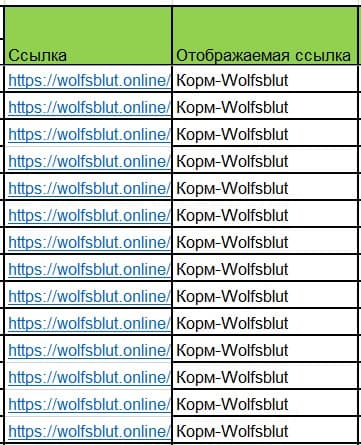
Столбцы «Регион» и «Ставка»
В столбец региона вписываете регион, в котором вы хотите рекламироваться. В столбце «ставка» можете просто прописать везде минимальную ставку в 30 копеек. Удобнее ставки выставлять в интерфейсе директа или в программе директ командер.
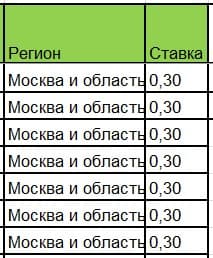
Столбец «Контакты»
В столбце контакты можно указать, прописали ли вы в excel шаблон виртуальную визитку для Яндекс Директ или нет. Если ставите (-) минус, то ничего делать не нужно. Виртуальную визитку вы можете прописать позже, в интерфейсе Директа в параметрах рекламной кампании. Если хотите сразу же прописать виртуальную визитку, то ставите в столбце (+) плюс и на отдельной вкладке файла заполняете данные виртуальной визитки.
Столбцы «Заголовки быстрых ссылок», «Описания быстрых ссылок», «Адреса быстрых ссылок» и «Уточнения»
Максимально можно вписать до 8 быстрых ссылок в объявление. В шаблоне вы прописываете все 8 штук в одну ячейку, разделять между собой быстрые ссылки нужно 2-мя вертикальными линиями | |.
Пример заполнения есть на скриншоте ниже.
С описаниями и адресами быстрых ссылок делаете точно так же. Прописываете их через две вертикальные линии в порядке, соответствующем заголовкам.
Далее заполняете уточнения по такой же логике, по порядку и с разделением двумя вертикальными линиями.
Столбцы «Доп. объявление», «Тип объявления» и «Мобильное объявление»
В столбец «Тип объявления» прописываете Текстово-графическое, тут без вариантов.
Со столбцами “доп. объявление” и “тип объявления” уже другая история. В эти столбцы вы можете вписать одно из двух значений + или –. Изначально, вы заполняете эти столбцы со знаком –, это говорит о том, что объявление основное и десктопное.
- Если вы хотите написать несколько вариантов объявлений для одной группы, то в новом варианте, в столбце «доп. объявление», вы прописываете +.
- С другим столбцом аналогично. Если хотите создать отдельное мобильное объявление, просто в мобильном варианте пишите +.
Я обычно делаю так, сначала полностью заполняю xls шаблон с одним вариантом объявления, потом всё копирую и вставляю чуть ниже, меняя текста объявлений. Пример ниже на скриншоте.
Столбец «Название группы»
Называть группы объявлений можете как хотите, главное чтобы вам было понятно какие ключевые слова находятся в этой группе. Я обычно беру и просто дублирую столбец «Заголовок объявления» в столбец «Название группы».
Как загрузить excel шаблон в Яндекс Директ
Для заливки шаблона заходим в рекламный кабинет Яндекс.Директ.
Если при заполнении файла вы допустили ошибки, то система укажет вам что это была за ошибки и в каких строках файла они находятся.
Если всё заполнено верно, то вы увидите следующую картину.
Выбираете «Создать новую кампанию» и отправляете объявления на модерацию. После этого вам останется только настроить параметры и выставить ставки.
Всё, на это работа с эксель шаблоном для Яндекс Директ закончена.
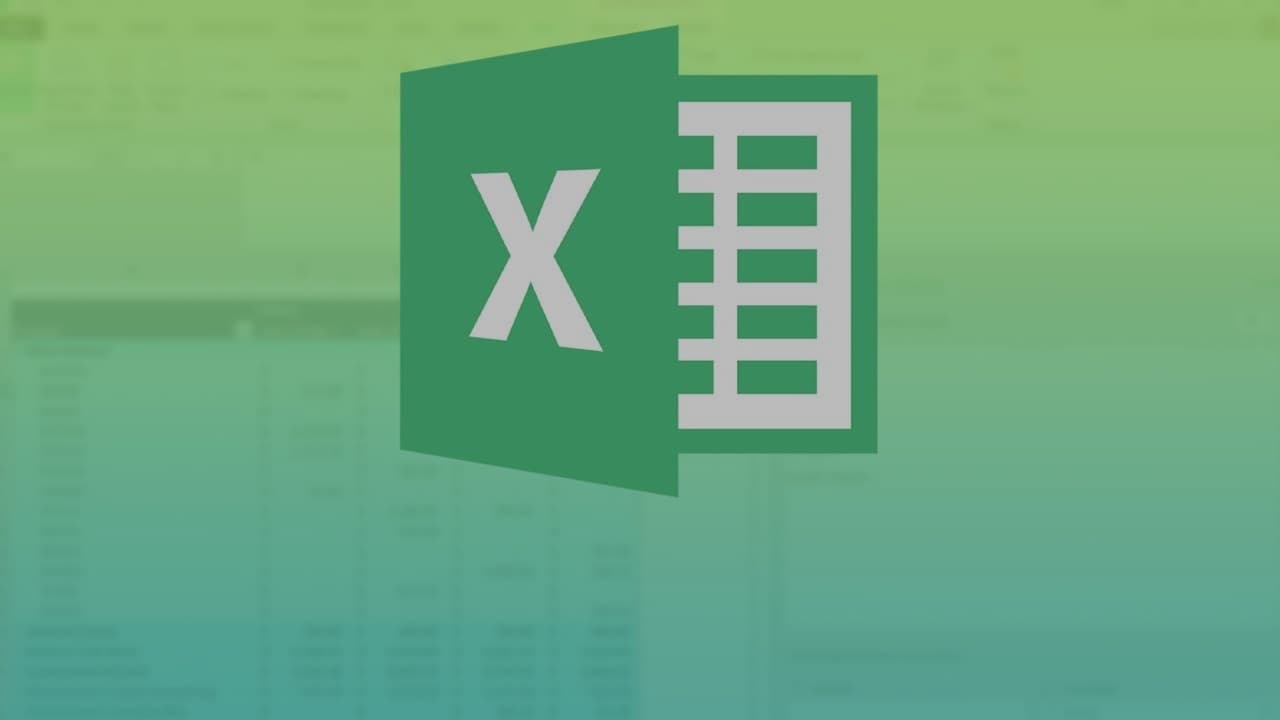
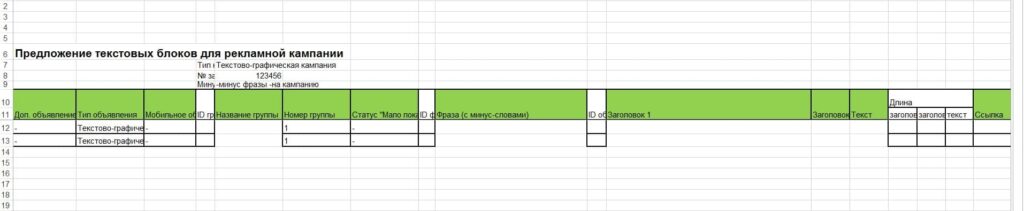

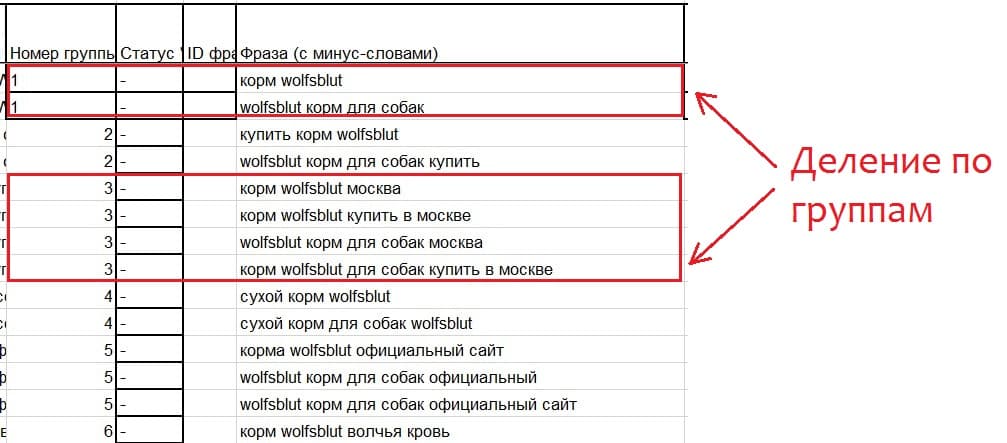
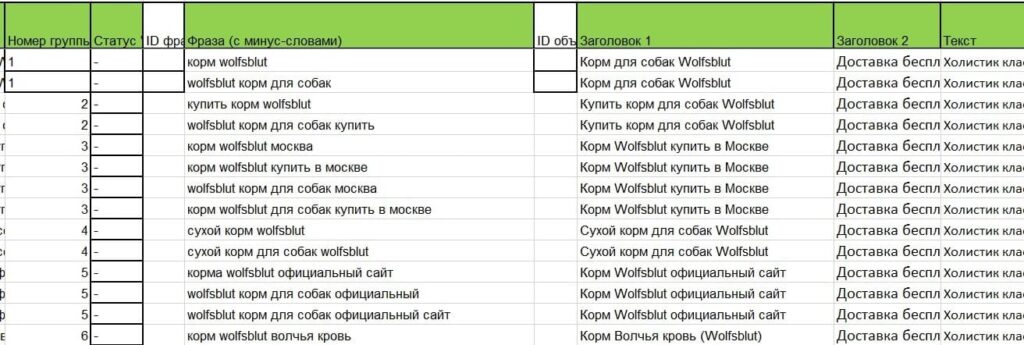
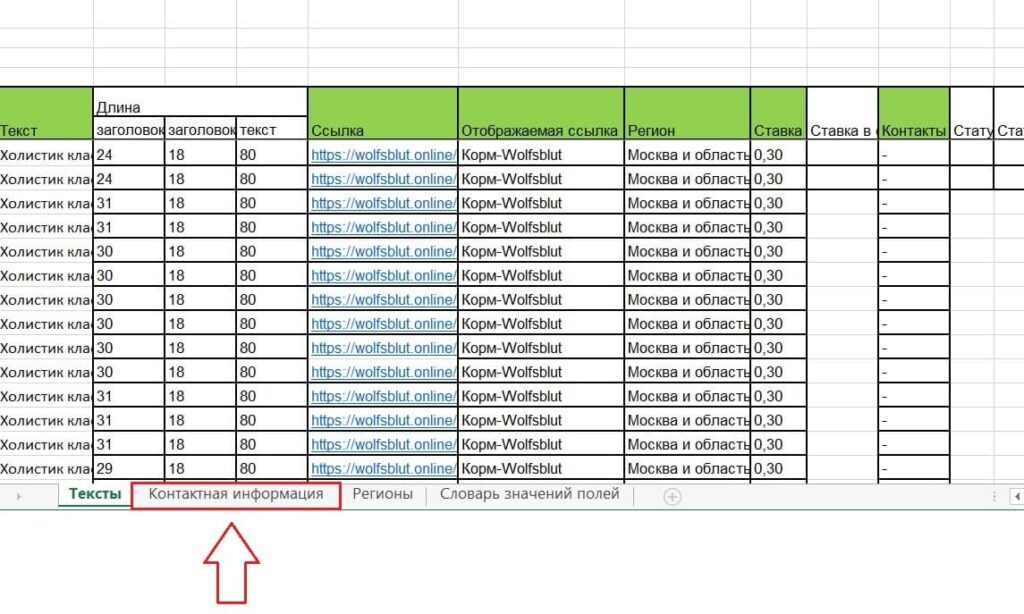
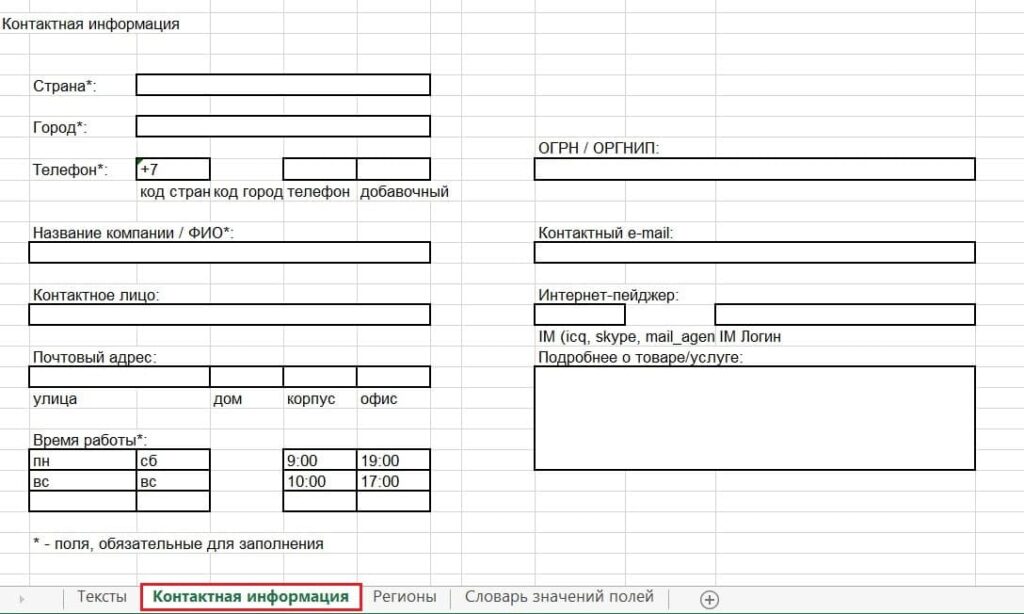
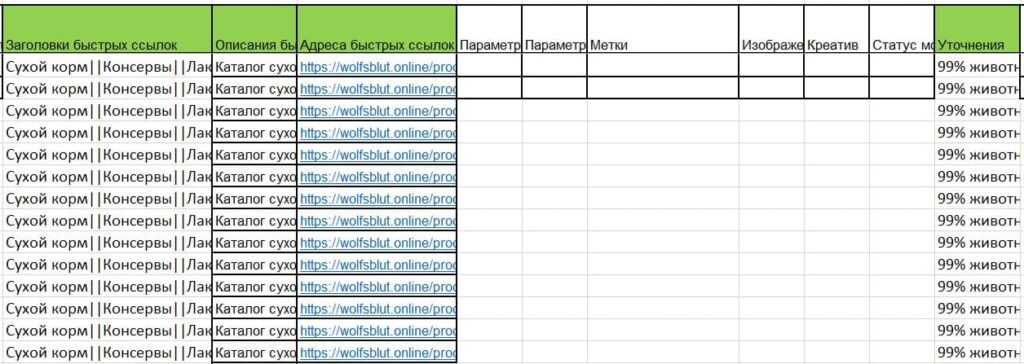

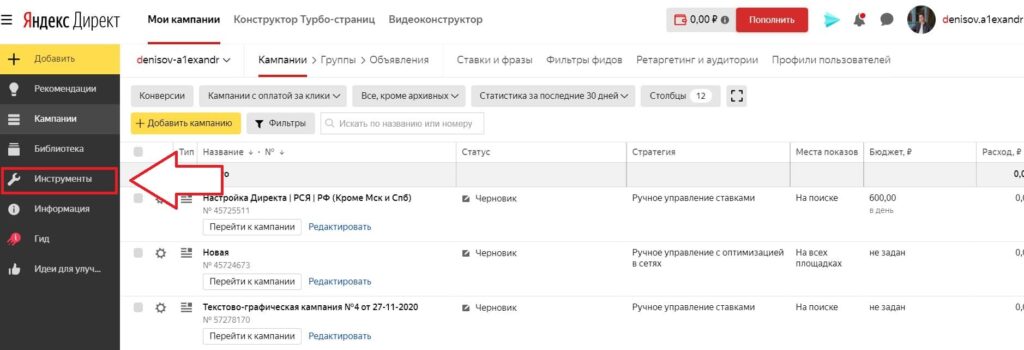
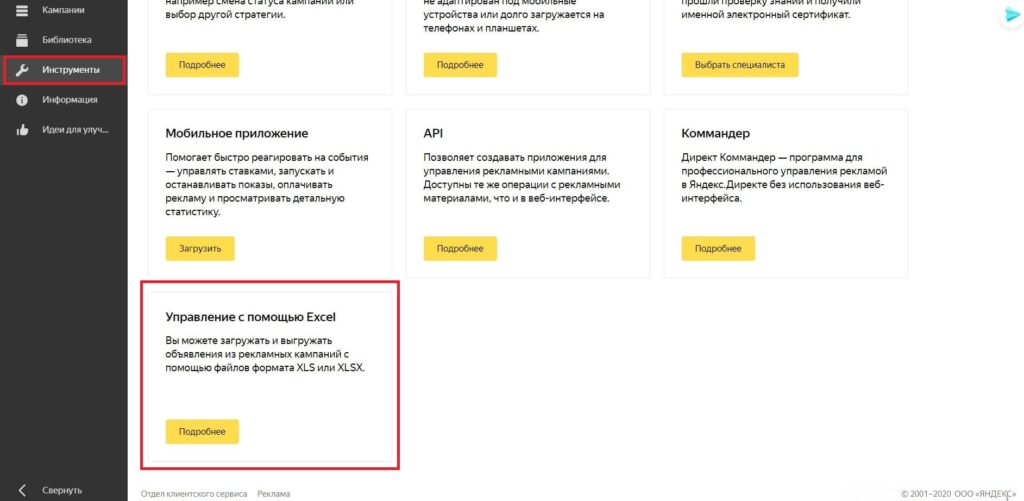
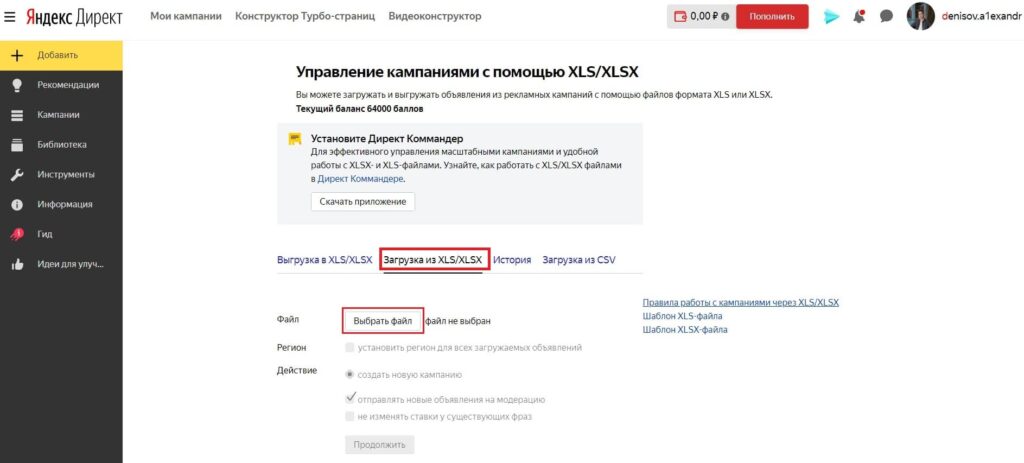
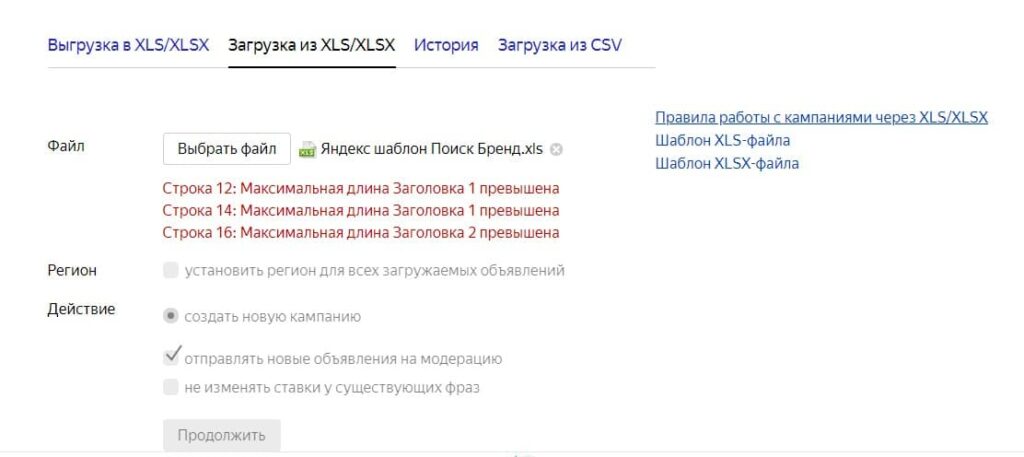
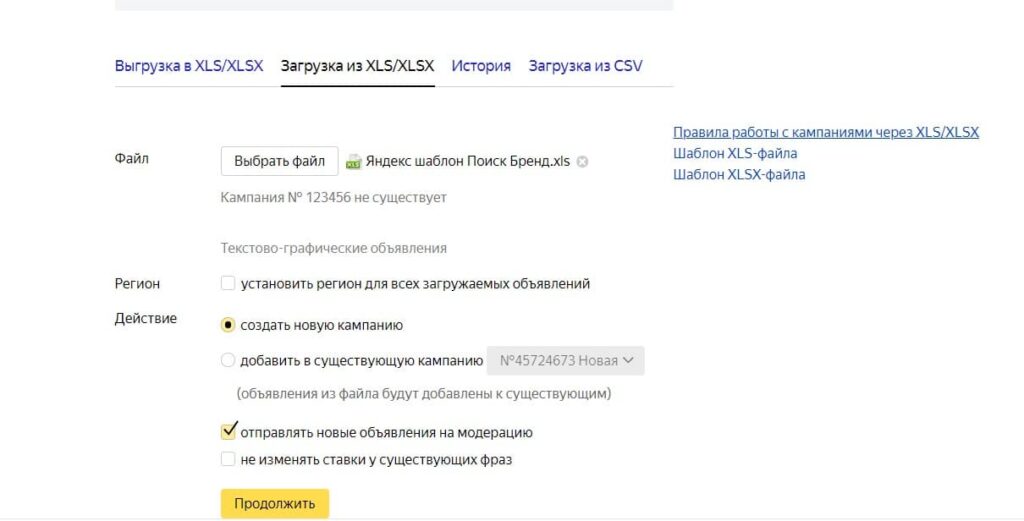

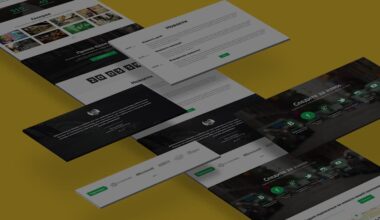




1 comment
Спасибо за статью